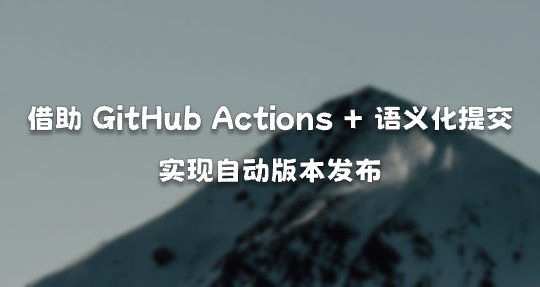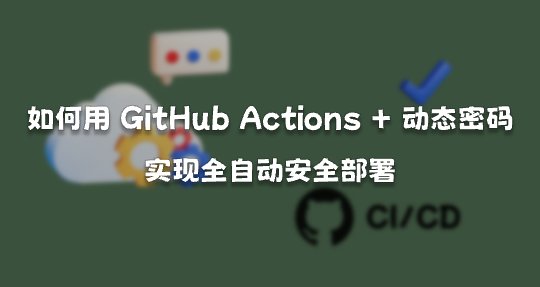搭建 Teamspeak 服务器与 TS3AudioBot 音乐机器人
搭建 Teamspeak 服务器与 TS3AudioBot 音乐机器人
简单记录一下 Teamspeak 服务器与 TS3AudioBot 音乐机器人的部署过程。
在那之前
服务器信息
这是一台部署于阿里云的 Alibaba Cloud Linux 3.21.04 的服务器,配置为 2 核 / 2G / 3M 带宽 / 50G 硬盘
端口开放
Teamspeak 服务器占用以下几个端口,按需在安全组-防火墙添加放行规则
| Service | Protocol | Local Port (Server) | Required? |
|---|---|---|---|
| Voice | UDP | 9987 | Yes |
| Filetransfer | TCP | 30033 | Yes |
| ServerQuery | TCP | 10011 | Optional |
| ServerQuery | SSH | 10022 | Optional |
| WebQuery | HTTP | 10080 | Optional |
| WebQuery | HTTPS | 10443 | Optional |
| TSDNS | TCP | 41144 | Optional |
* Which ports does the Teamspeak 3 server use? - Teamspeak
其中,Voice 和 Filetransfer 是必须的,其余端口根据需求添加。
创建用户
创建一个用于运行 Teamspeak 服务的用户,并切换至该用户。
1 | useradd -m teamspeak # 创建用户 |
接下来,我们将在创建好的 teamspeak 用户与 /home/teamspeak/ 目录下进行操作。
安装 FFmpeg
TS3AudioBot 音乐机器人需要 FFmpeg 来处理音频文件,Aliba Cloud Linux 3.21.04 默认没有安装 ffmpeg,需要手动安装。
在 John Van Sickle - FFmpeg Static Builds 下载对应系统的静态编译版本,并解压。
1 | wget https://johnvansickle.com/ffmpeg/releases/ffmpeg-release-amd64-static.tar.xz |
将解压后的 ffmpeg 文件移动至 /data/software/ 目录下,并创建软链接。
1 | mv ffmpeg-7.0.2-amd64-static/ /data/software/ |
至此,FFmpeg 安装完成。
解决 Couldn’t find a valid ICU package 问题
在启动 TS3AudioBot 时,可能会遇到 Couldn't find a valid ICU package 的错误,这是因为 TS3AudioBot 需要依赖 ICU 库。

此处以 debain 系统为例,安装 libicu-dev。
1 | sudo apt-get install libicu-dev |
安装完成后,重新启动 TS3AudioBot 即可。
搭建 Teamspeak 3 服务器
前往 Teamspeak 下载 | Teamspeak 查看最新版本,并下载对应的服务器版本。

使用
wget命令下载 Teamspeak 服务器。1
wget https://files.teamspeak-services.com/releases/server/3.13.7/teamspeak3-server_linux_amd64-3.13.7.tar.bz2
解压下载的文件。
1
tar -xjf teamspeak3-server_linux_amd64-3.13.7.tar.bz2
同意许可条款
1
touch .ts3server_license_accepted
启动 Teamspeak 服务器
1
./ts3server_startscript.sh start
在启动之后,将输出 Server Query Admin 账户与 ServerAdmin token,请按需记录。

使用客户端进入服务器后,将会弹出 “使用权限密钥” 弹窗,输入 ServerAdmin token 即可。
不小心关闭弹窗也没关系,在 工具栏——权限——使用权限密钥 中也可以找到

搭建 TS3AudioBot 音乐机器人
TS3AudioBot 的 WebUI 默认使用 58913 端口,需要前往 安全组-防火墙 添加放行规则。
如果做了域名解析,但域名未备案,访问时需要直接访问 IP:58913,否则会被阿里云拦截。
安装
安装依赖
Ubuntu/Debian
1
sudo apt-get install libopus-dev ffmpeg
Arch Linux
1
sudo pacman -S ffmpeg opus
CentOS/Aliba Cloud Linux
1
2sudo yum install epel-release
sudo yum install opus-devel
前往 TS3AudioBot 查看最新版本,并下载对应的版本。
1
2
3
4创建 TS3AudioBot 目录,接下来的操作将在该目录下进行
mkdir TS3AudioBot
cd TS3AudioBot
wget -O TS3AudioBot.tar.gz https://splamy.de/api/nightly/projects/ts3ab/develop_linux_x64/download解压下载的文件。
1
2
3tar -xzf TS3AudioBot.tar.gz
删除压缩包
rm TS3AudioBot.tar.gz
首次启动 TS3AudioBot
启动 TS3AudioBot。
1
./TS3AudioBot

确认后输入
serveradmin或你的 Teamspeak uid
输入你的 Teamspeak 服务器地址

输入服务器密码(没有密码留空)
此时会有一个名为 TS3AudioBot 的 Bot 进入你的频道
TS3AudioBot WebUI
如何登录?
双击私聊 Bot,输入 !api token ,即可获取 WebUI 的登录 token

WebUI 的地址为 http://<TSAudioBot所在服务器的IP>:58913
访问 WebUI 后,在 Login input 内输入刚刚获取到的 token 即可

管理 Bot
点击主页的 Jump to your Bots overview 或菜单栏的 Bots 即可编辑机器人

写在最后
节省带宽
如果你的 Teamspeak 服务器与 TSAudioBot 搭建在同一台机器上,你可以通过将 Bot 连接的服务器地址设置为 localhost 以节省公网带宽
一键进服
浏览器访问 ts3server://<你的Teamspeak服务器地址> 即可一键进入服务器
文章开始的图片就有这个功能,不妨去试试? ↑